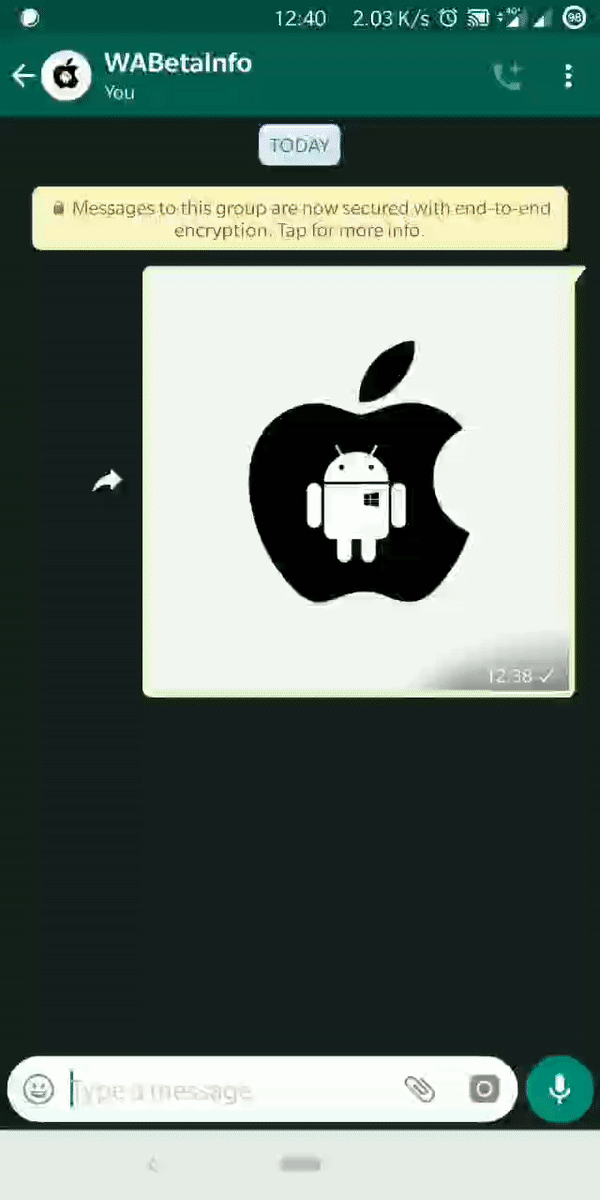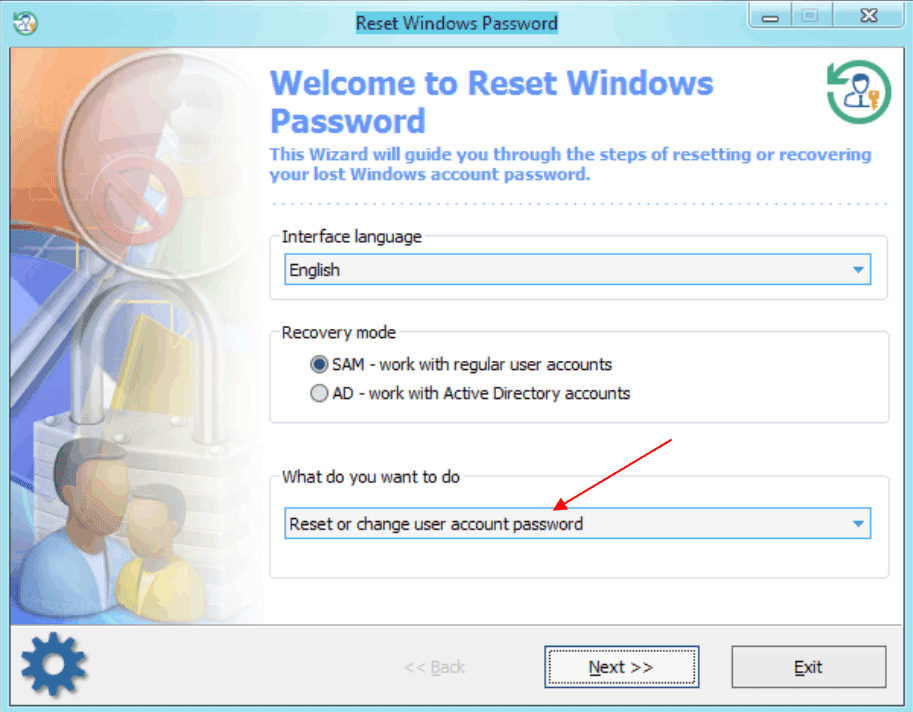الطريقة الصحيحة للرجوع إلى نسخة ويندوز 10 بعد التحديث إلى نسخة ويندوز 10 Creators

قبل كل شيء يجب أن تكون على علم بأنه يجب عليك الإسراع بعمل هذه الطريقة ، لأنها تشتغل فقط خلال مدة 10 أيام من ترقيتك لهذا التحديث ، إضافة إلى ذلك فعند الرجوع إلى التحديث السابق فسيتم حذف كل التطبيقات والبرامج التي ثبتها أثناء آستخدامك لنسخة ويندوز 10 Creators ، لذلك يجب عليك أخذ نسخة آحتياطية .
إذا الأن يجب عليك الذهاب إلى الإعدادات ومن ثم الضغط على قسم Update & security ، ثم التوجه إلى خيار Recovery الموجود بالقائمة الجانبية ، ومن ثم تذهب إلى الخيار الثاني في الصفحة والذي يمكنك من الرجوع إلى الإصدار القديم ، تقوم بالضغط على Get Started .
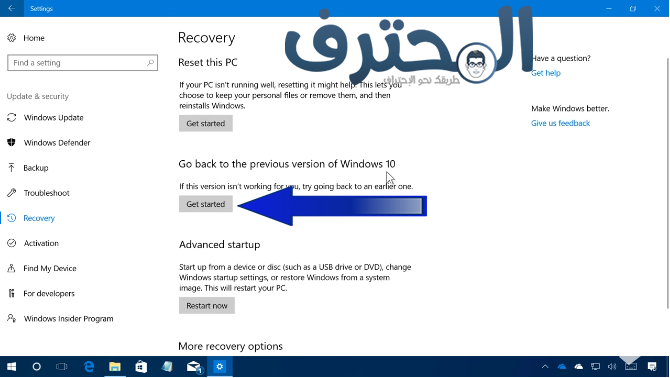
إذا بعد ذلك سيطلب منك آختيار السبب الذي جعلك ترجع إلى الإصدار القديم ، طبعا هذا ليس مهم تقوم بآختيار أي خياركيفما كان ، ثم تضغط على Next .
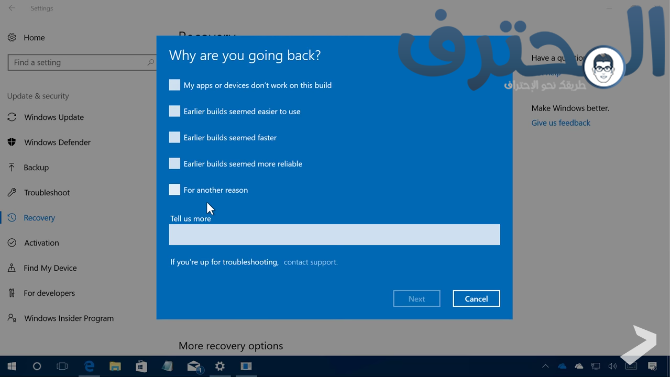
سيطلب منك بعد ذلك التحقق من التحديثات تضغط على No Thanks ، ثم سيخبرك أنه بعد الرجوع إلى التحديث السابق فسيتم حذف كل البرامج والتطبيقات التي ثبتها عند تحديثتك إلى نسخة ويندوز 10 Creators ، نحن قلنا ذلك سابقا إذا تقوم بالضغط على Next .
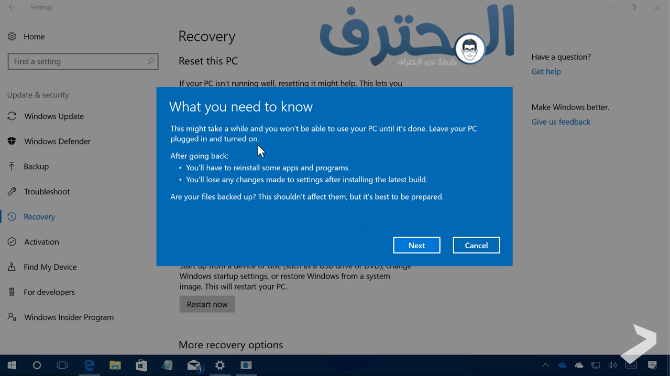
ستظهر لك رسالة أخرى تضغط على Next ، بعد ذلك تقوم بتأكيد الرجوع إلى التحديث السابق عبر الضغط على Go Back To earler Build ، بعد ذلك سيشرع في الرجوع إلى التحديث السابق .
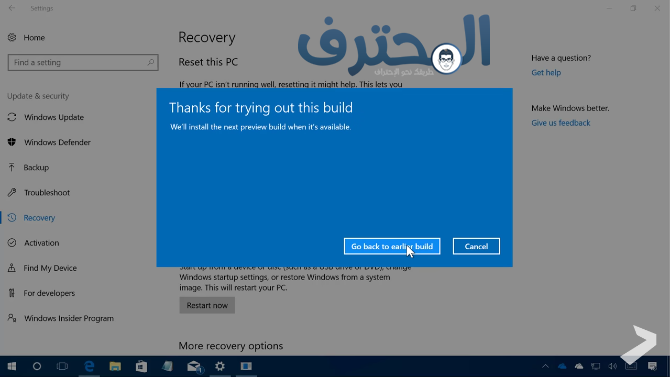
إذا أمل من صميم القلب أن يكون هذا الشرح قد نال إعجابك كما أرجوا منك أن تشارك الطريقة مع أصدقائك لتعم الفائدة ، غير هذا أضرب لكم موعد في مقالة جديدة بإذن الله.